Nếu bạn đang gặp phải tình trạng ứng dụng Mail trên iPhone không cập nhật email mới, có thể có nhiều nguyên nhân khác nhau dẫn đến vấn đề này. Các lý do phổ biến bao gồm cài đặt hệ thống không tương thích, lỗi phần mềm, sự khác biệt trong các giao thức email, hoặc vấn đề về kết nối mạng. Đừng lo lắng, bài viết này sẽ hướng dẫn bạn từng bước các giải pháp chi tiết để khắc phục sự cố và giúp bạn nhận được email như bình thường.
Việc email không được cập nhật có thể gây gián đoạn công việc và liên lạc cá nhân. Từ việc kiểm tra cài đặt đơn giản đến những thao tác phức tạp hơn, chúng tôi sẽ đi sâu vào 10 phương pháp hiệu quả nhất để đưa ứng dụng Mail của bạn trở lại hoạt động trơn tru, đảm bảo bạn không bỏ lỡ bất kỳ thông báo quan trọng nào.
1. Làm Mới Thủ Công Ứng Dụng Mail
Trước khi đi sâu vào các giải pháp phức tạp hơn, hãy thử cách đơn giản nhất: làm mới thủ công ứng dụng Mail. Mở hộp thư đến (inbox) của ứng dụng Mail, kéo ngón tay xuống màn hình cho đến khi bạn thấy biểu tượng vòng tròn xoay, sau đó thả ra. Thao tác này sẽ buộc ứng dụng kết nối lại với máy chủ email.
Trong ứng dụng Mail, bạn có thể thấy thời gian cuối cùng email được đồng bộ hóa ở phía dưới cùng. Dòng chữ “Vừa cập nhật” (Updated Just Now) cho biết quá trình làm mới thủ công đã thành công.
2. Bật và Tắt Chế Độ Máy Bay
Vấn đề kết nối mạng thường là nguyên nhân khiến email trên iPhone không cập nhật. Để làm mới kết nối của bạn, hãy mở ứng dụng Cài đặt (Settings) trên iPhone và bật công tắc bên cạnh Chế độ Máy bay (Airplane Mode). Bạn cũng có thể bật và tắt Chế độ Máy bay trực tiếp từ Trung tâm điều khiển (Control Center) để tiện lợi hơn.
Sau khi bật, đợi khoảng 10 giây, sau đó tắt Chế độ Máy bay. Tiếp theo, kiểm tra lại ứng dụng Mail của bạn. Nếu tình hình không thay đổi, hãy thử làm mới thủ công như đã hướng dẫn ở mục 1.
3. Đặt Lại Cài Đặt Mạng
Đặt lại cài đặt mạng có thể giúp khắc phục các vấn đề kết nối tiềm ẩn đang ngăn cản email cập nhật. Bạn có thể thực hiện thao tác này trong phần đặt lại iPhone.
Truy cập Cài đặt (Settings) > Cài đặt chung (General) > Chuyển hoặc Đặt lại iPhone (Transfer or Reset iPhone) > Đặt lại (Reset) > Đặt lại Cài đặt Mạng (Reset Network Settings). Thao tác này sẽ đặt lại tất cả các mạng Wi-Fi và mật khẩu đã lưu, cài đặt di động và bất kỳ cài đặt VPN/APN nào bạn đã sử dụng trước đây.
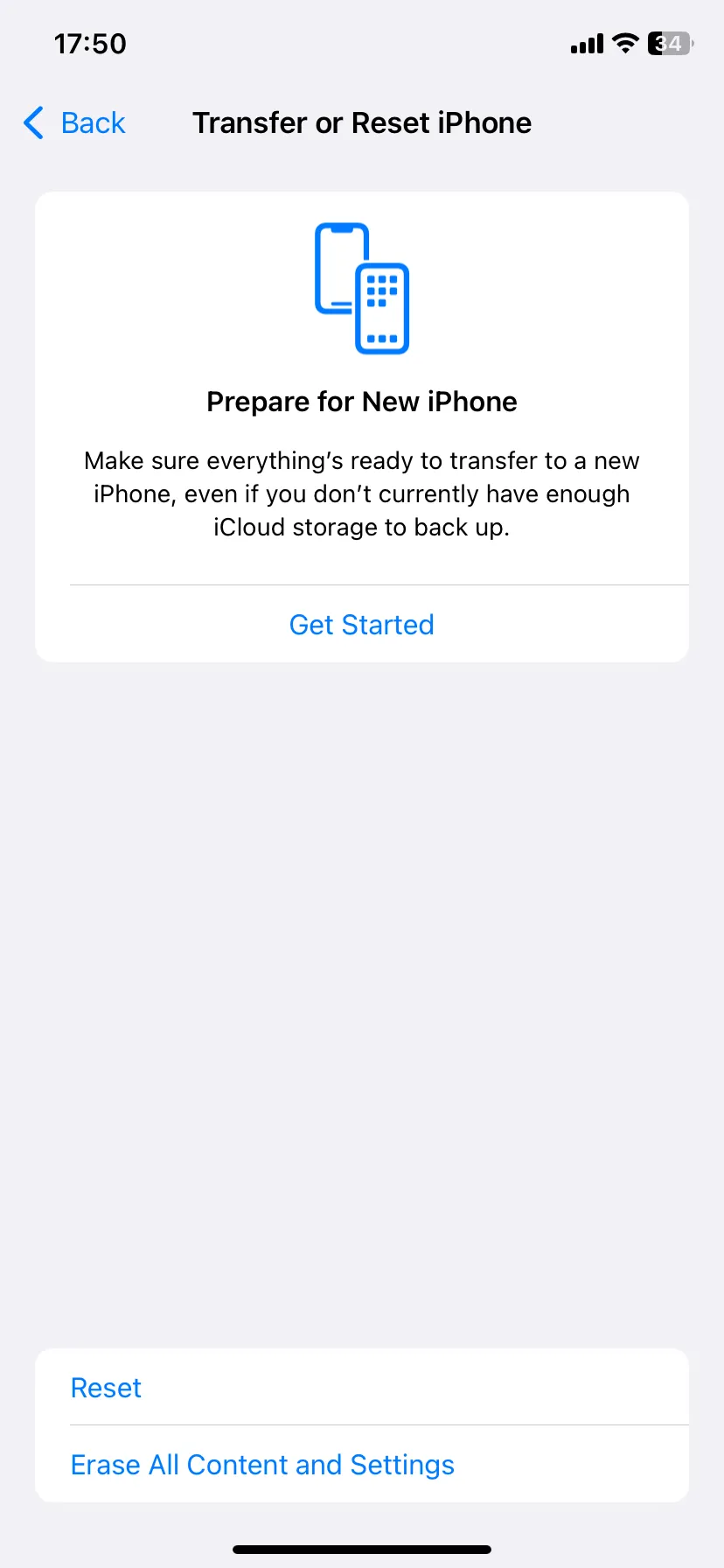 Màn hình tùy chọn Chuyển hoặc Đặt lại iPhone trong cài đặt
Màn hình tùy chọn Chuyển hoặc Đặt lại iPhone trong cài đặt
Sau khi hoàn tất việc đặt lại cài đặt mạng, bạn sẽ cần kết nối lại thủ công với bất kỳ mạng Wi-Fi nào. Sau đó, hãy buộc đóng và mở lại ứng dụng Mail để xem vấn đề đã được giải quyết chưa.
4. Kiểm Tra Cài Đặt Email Trong Ứng Dụng Mail
Nếu bạn vẫn không nhận được email trên iPhone, vấn đề có thể nằm trong chính cài đặt của ứng dụng. Thông thường, bạn sẽ nhận được các bản cập nhật và thông báo email nếu đã bật tính năng Đẩy (Push) cho ứng dụng.
Thay vì ứng dụng cố gắng “tìm nạp” (fetch) email, tính năng Đẩy cho phép máy chủ email “đẩy” chúng trực tiếp đến iPhone của bạn ngay khi chúng đến.
Để kiểm tra cài đặt cập nhật email, hãy vào Cài đặt (Settings) > Ứng dụng (Apps) > Mail > Tài khoản (Accounts) > Tìm nạp Dữ liệu Mới (Fetch New Data), sau đó bật công tắc Đẩy (Push).
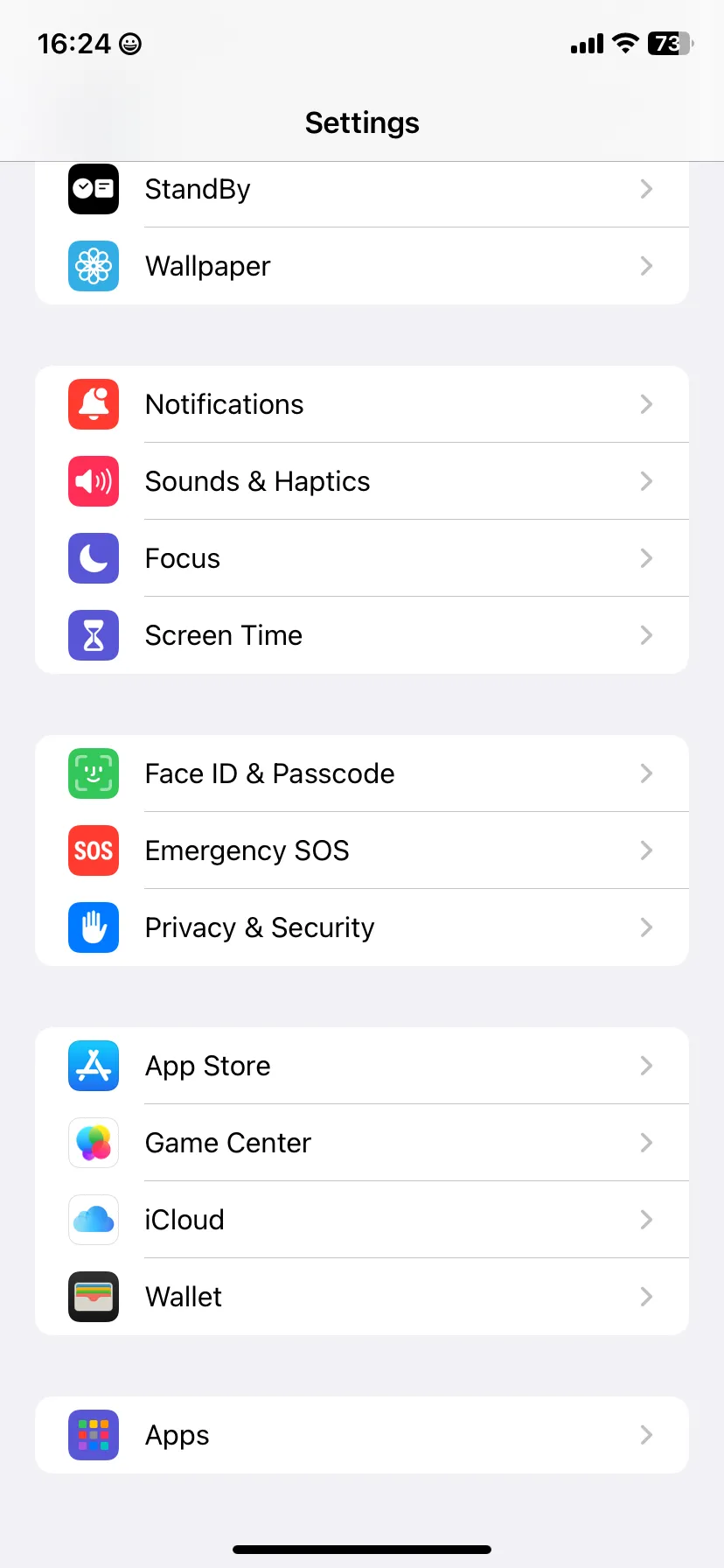 Tùy chọn Ứng dụng (Apps) trong Cài đặt iPhone
Tùy chọn Ứng dụng (Apps) trong Cài đặt iPhone
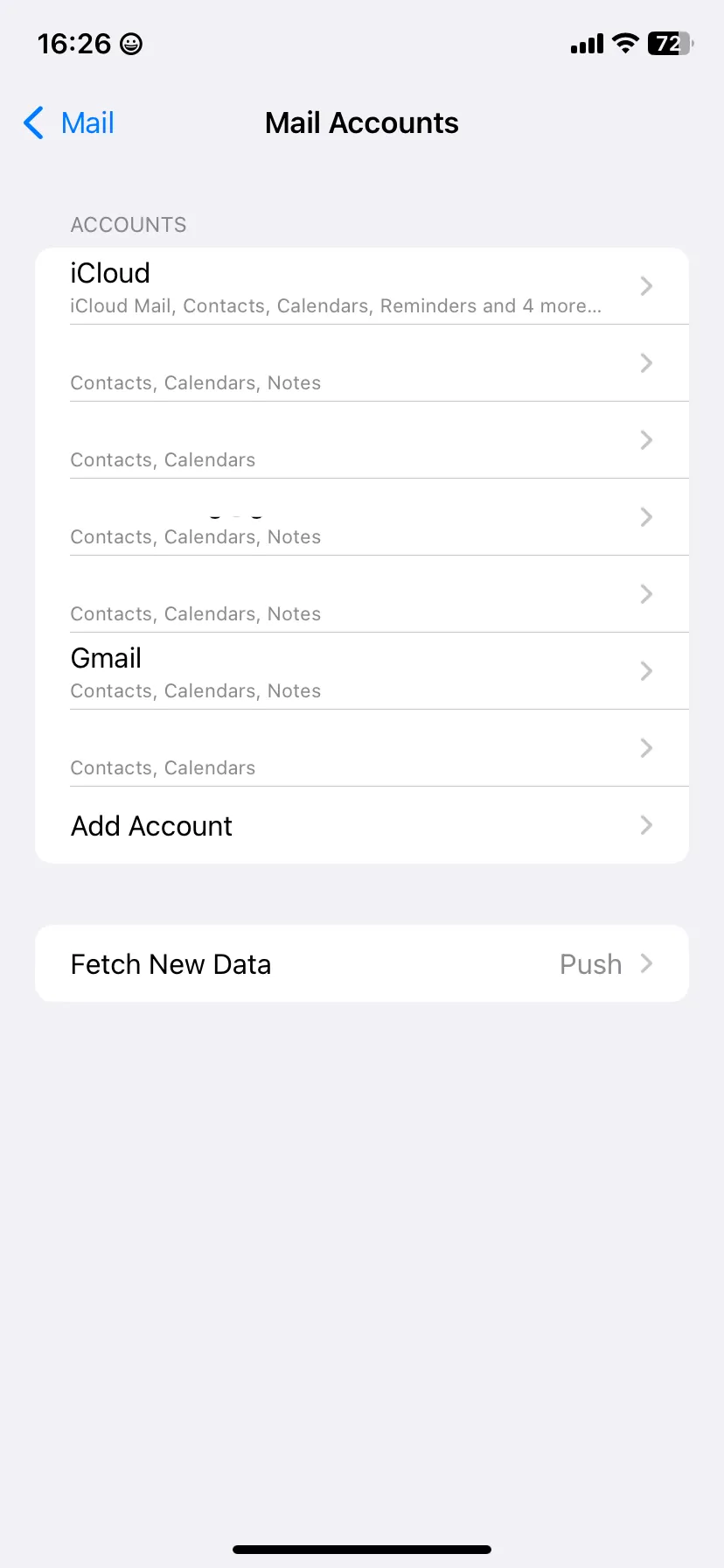 Màn hình Tài khoản Mail (Mail Accounts) trên iOS
Màn hình Tài khoản Mail (Mail Accounts) trên iOS
Nếu bạn chỉ gặp sự cố với một hộp thư cụ thể, hãy chạm vào tài khoản đó từ danh sách Tài khoản và chọn Đẩy từ menu trên trang tiếp theo. Đối với các tài khoản không cung cấp tùy chọn Đẩy (như tài khoản Gmail), hãy chọn Tìm nạp (Fetch).
Tiếp theo, chọn tần suất cập nhật từ mục Lịch trình tìm nạp (Fetch Schedule) bên dưới trang Tìm nạp Dữ liệu Mới. Bạn nên đặt nó thành khoảng thời gian cập nhật nhanh nhất có thể – Mỗi 15 phút (Every 15 Minutes). Nếu bạn muốn cập nhật email nhanh hơn nữa, hãy làm mới ứng dụng Mail thủ công.
5. Xóa và Cài Đặt Lại Ứng Dụng Mail
Một phương pháp hiệu quả để đặt lại bất kỳ sự cố nào trong ứng dụng là xóa và cài đặt lại chính ứng dụng đó. Thao tác này sẽ khôi phục bất kỳ cài đặt nào bạn có thể đã thay đổi về mặc định và có thể khắc phục vấn đề iPhone không cập nhật email.
Để xóa ứng dụng Mail, hãy vào Cài đặt (Settings) > Cài đặt chung (General) > Dung lượng iPhone (iPhone Storage) > Mail, chạm vào Xóa Ứng dụng (Delete App) và xác nhận bằng cách chọn Xóa Ứng dụng.
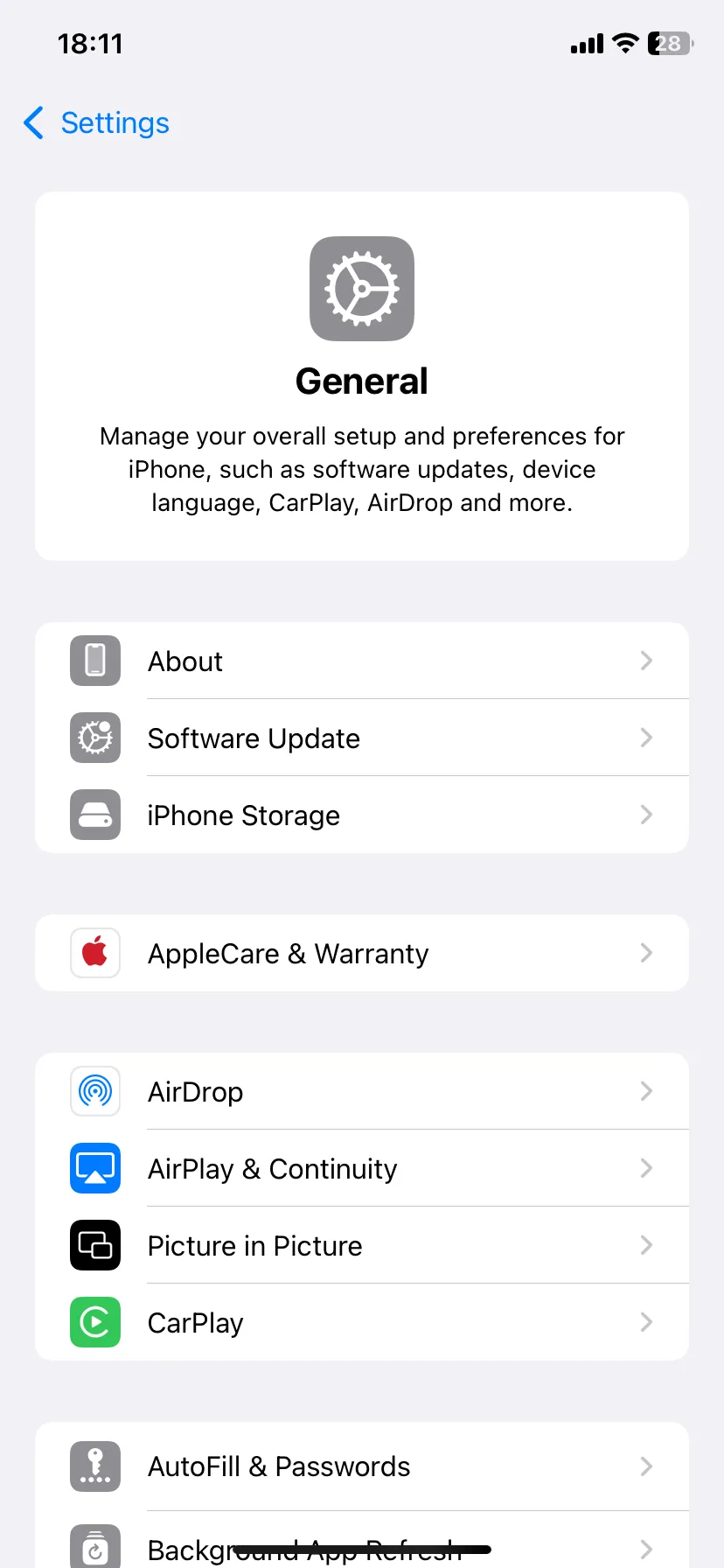 Trang cài đặt Cài đặt chung (General) của iPhone trong ứng dụng Cài đặt
Trang cài đặt Cài đặt chung (General) của iPhone trong ứng dụng Cài đặt
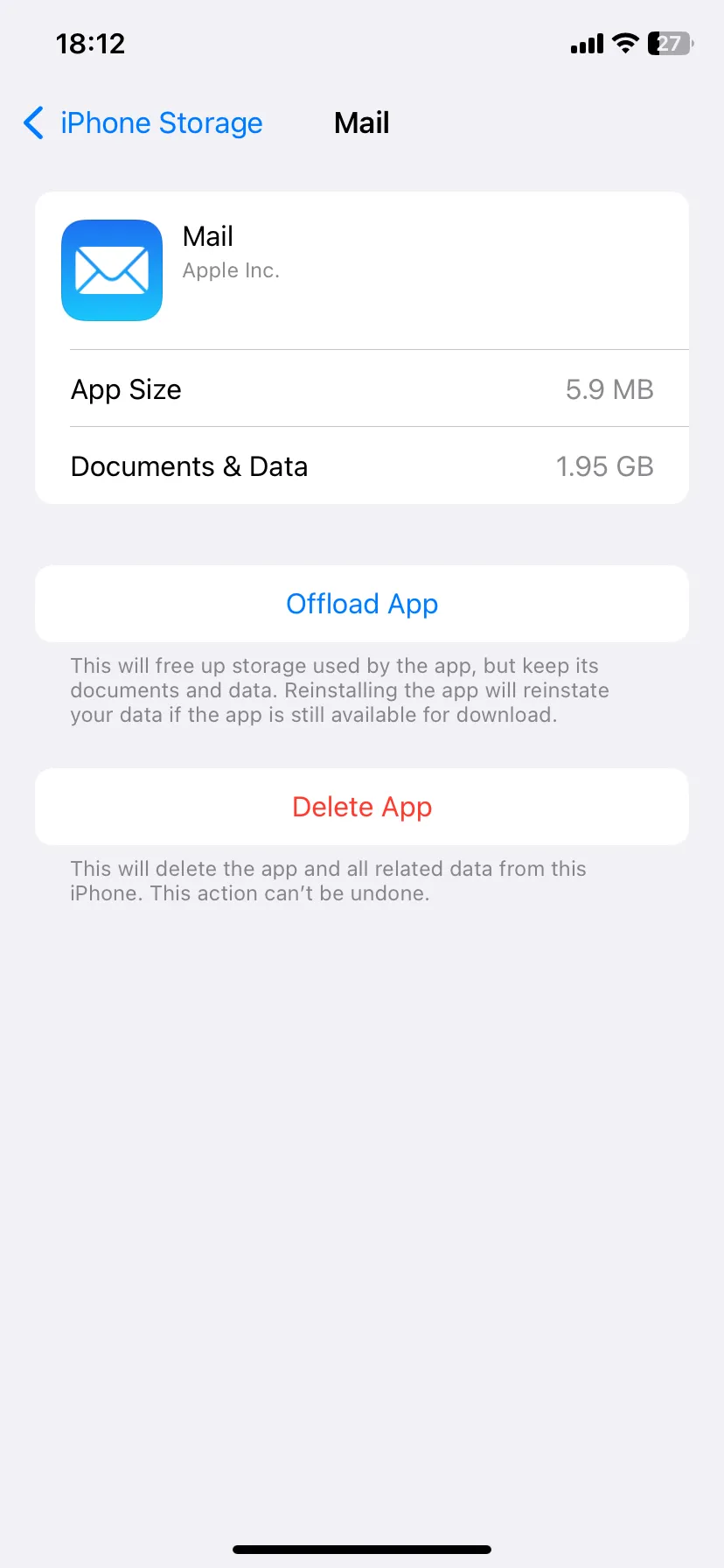 Trang quản lý dung lượng ứng dụng Mail trên iPhone
Trang quản lý dung lượng ứng dụng Mail trên iPhone
Sau đó, cài đặt lại ứng dụng Mail từ App Store, khởi chạy và đăng nhập bằng địa chỉ email của bạn. Bạn có thể thêm bất kỳ tài khoản bổ sung nào trong Cài đặt (Settings) > Ứng dụng (Apps) > Mail > Tài khoản (Mail Accounts) > Thêm Tài khoản (Add Account).
6. Xóa và Thêm Lại Tài Khoản Email
Nếu một tài khoản email cụ thể không chịu cập nhật, việc xóa và thêm lại tài khoản đó có thể khắc phục vấn đề. Điều này giúp giải quyết các sự cố do cấu hình bị lỗi hoặc hỏng.
Để thực hiện, hãy vào Cài đặt (Settings) > Ứng dụng (Apps) > Mail > Tài khoản (Mail Accounts) và chọn tài khoản đang gặp sự cố. Sau đó, chạm vào Xóa Tài khoản (Delete Account). Xác nhận hành động của bạn bằng cách chọn Xóa khỏi iPhone của tôi (Delete from My iPhone). Sau khi hoàn tất, quay lại trang Tài khoản Mail và chạm vào Thêm Tài khoản (Add Account) để thêm lại tài khoản đó. Khi bạn đã đăng nhập và có thể thấy email của mình, hãy thực hiện làm mới thủ công để tải email mới.
7. Kiểm Tra Cài Đặt Thông Báo
Nếu vấn đề là bạn không nhận được thông báo khi có email mới, bạn nên kiểm tra cài đặt Thông báo của mình. Mở ứng dụng Cài đặt và đi tới Thông báo (Notifications) > Mail. Nếu Cho phép Thông báo (Allow Notifications) đang tắt, hãy chạm vào công tắc để bật nó.
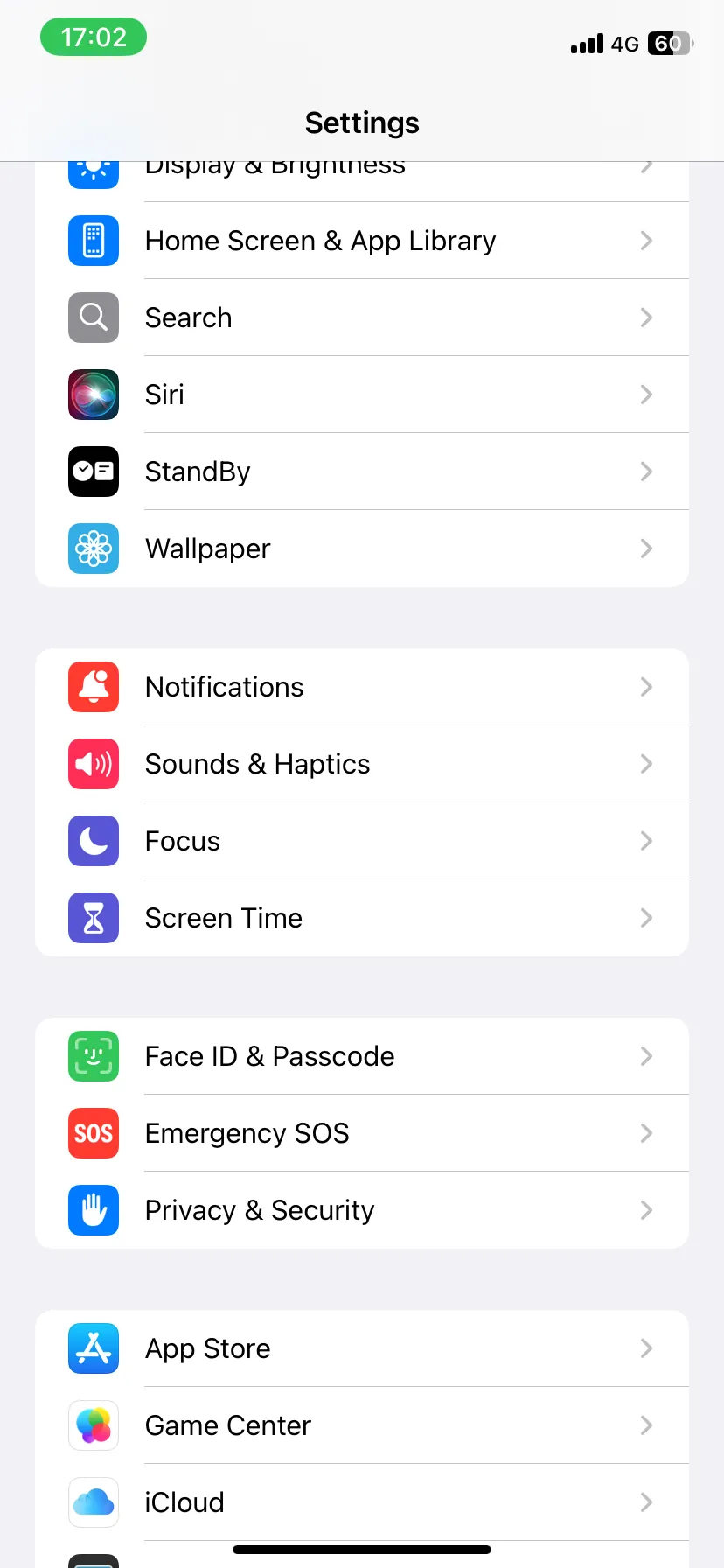 Ứng dụng Cài đặt iPhone với tùy chọn Thông báo (Notifications) được tô sáng
Ứng dụng Cài đặt iPhone với tùy chọn Thông báo (Notifications) được tô sáng
Tiếp theo, đảm bảo rằng các cài đặt thông báo (Cảnh báo, Âm thanh và Biểu tượng) được thiết lập để thông báo cho bạn khi có email mới trong hộp thư đến. Bạn cũng có thể tùy chỉnh các cài đặt thông báo khác trong phần này.
Điều quan trọng nữa là hãy chạm vào Tùy chỉnh Thông báo (Customize Notifications) để kiểm tra cài đặt thông báo cho từng tài khoản riêng lẻ, đảm bảo chúng được đặt theo ý muốn của bạn.
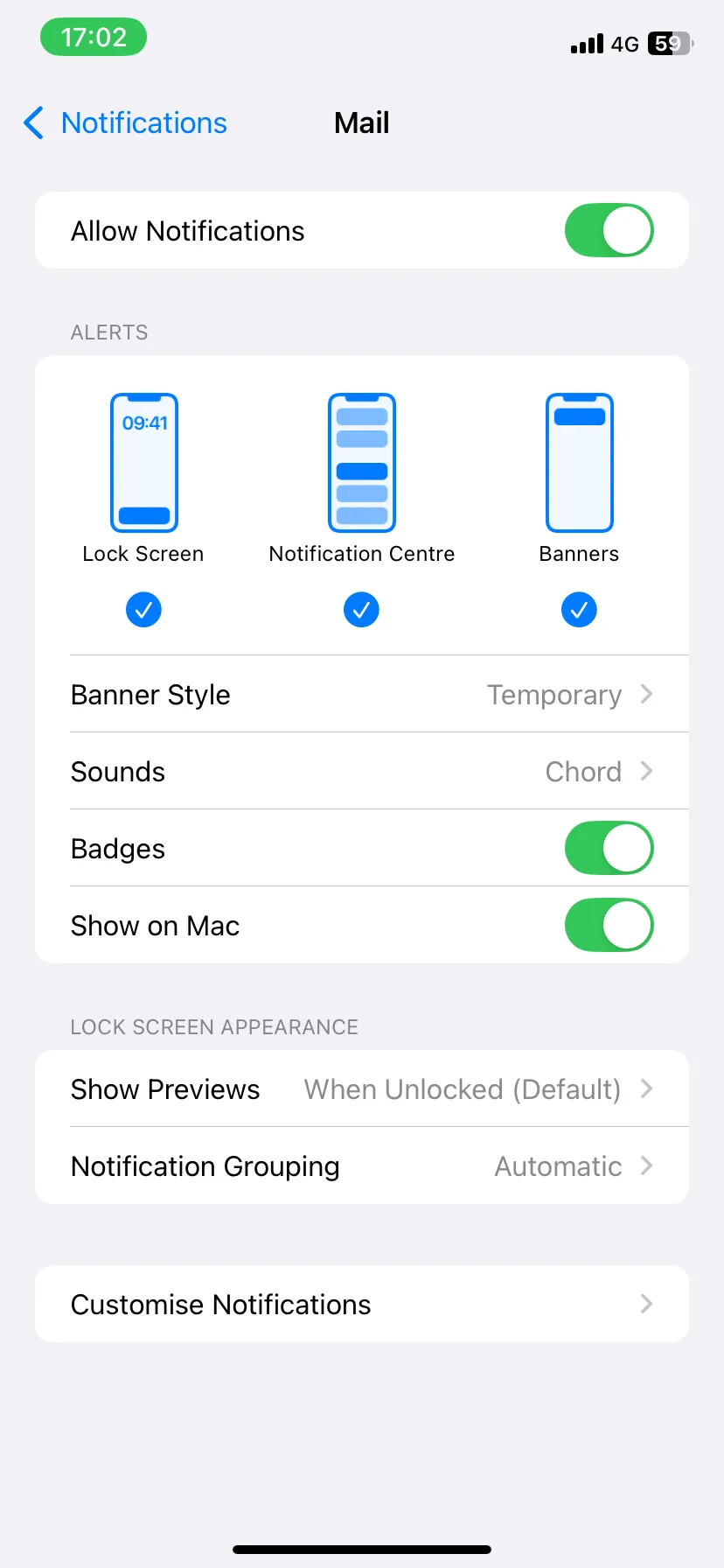 Cài đặt thông báo cho ứng dụng Mail trên iPhone
Cài đặt thông báo cho ứng dụng Mail trên iPhone
8. Bật Làm Mới Ứng Dụng Nền (Background App Refresh)
Một giải pháp tiềm năng khác là bật tính năng làm mới ứng dụng nền. Tính năng này cho phép các ứng dụng cập nhật nội dung mới ngay cả khi bạn không chủ động sử dụng chúng, đảm bảo email được tải về liên tục.
Để bật làm mới ứng dụng nền, hãy vào Cài đặt (Settings) > Cài đặt chung (General) > Làm mới ứng dụng nền (Background App Refresh), chạm vào Làm mới ứng dụng nền và chọn điều kiện sử dụng ưa thích của bạn — chỉ Wi-Fi hoặc Wi-Fi và Dữ liệu di động. Nếu bạn muốn tiết kiệm dữ liệu di động, hãy chọn Wi-Fi; nếu không, hãy chọn Wi-Fi & Dữ liệu di động.
Cuối cùng, cuộn xuống danh sách các ứng dụng và đảm bảo công tắc bên cạnh Mail không bị tắt.
9. Kiểm Tra Cài Đặt Dữ Liệu Di Động
Một số người dùng thường hạn chế các ứng dụng nhất định sử dụng dữ liệu di động để tiết kiệm dung lượng. Nếu bạn nhận thấy ứng dụng Mail không cập nhật khi bạn đang sử dụng dữ liệu di động, rất có thể bạn đã chặn nó sử dụng băng thông di động của iPhone.
Để tắt cài đặt này, hãy mở ứng dụng Cài đặt (Settings) và chọn Di động / Dịch vụ di động (Cellular/Mobile Service) từ menu. Sau đó, trong phần Dữ liệu di động (Mobile Data), bật công tắc bên cạnh Mail.
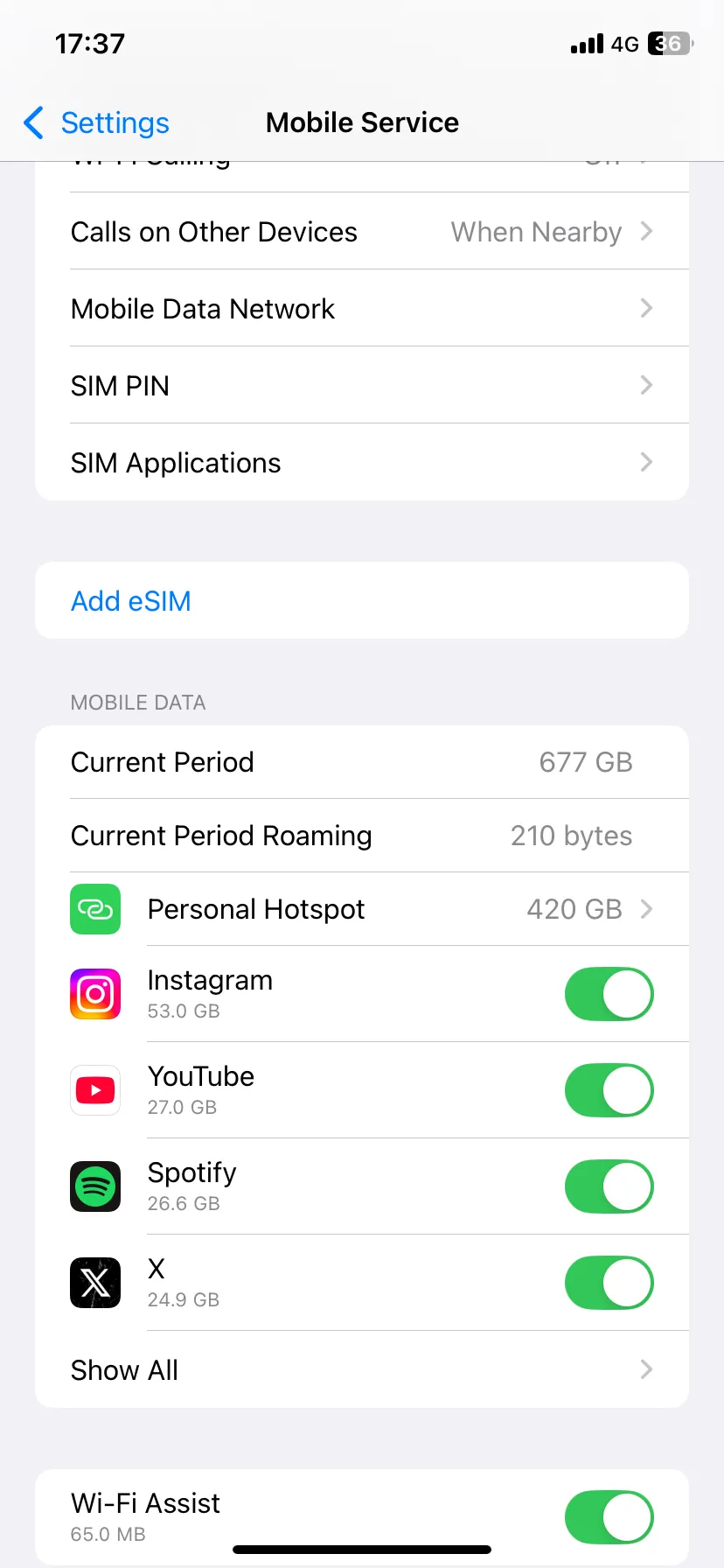 Trang cài đặt Dịch vụ di động (Mobile Service) trên iPhone
Trang cài đặt Dịch vụ di động (Mobile Service) trên iPhone
Nếu bạn không thấy ứng dụng trong danh sách, hãy chạm vào Hiển thị Tất cả (Show All) và cuộn xuống danh sách các ứng dụng.
10. Tắt Chế Độ Dữ Liệu Thấp (Low Data Mode)
iOS có Chế độ Dữ liệu Thấp giúp tiết kiệm băng thông mạng Wi-Fi và di động. Nếu bạn đã bật tính năng này trước đó, đây có thể là lý do tại sao ứng dụng Mail trên iPhone của bạn không cập nhật, vì nó có thể đang hạn chế hoạt động internet của ứng dụng.
Để cho phép ứng dụng Mail truy cập internet đầy đủ, bạn phải kiểm tra xem mình có đang bật Chế độ Dữ liệu Thấp cho cả Wi-Fi và Dữ liệu di động hay không. Để tắt Chế độ Dữ liệu Thấp trên Wi-Fi, hãy vào Cài đặt (Settings) > Wi-Fi và chạm vào biểu tượng Thông tin (Info) bên cạnh kết nối Wi-Fi đang hoạt động. Sau đó, tắt công tắc bên cạnh Chế độ Dữ liệu Thấp.
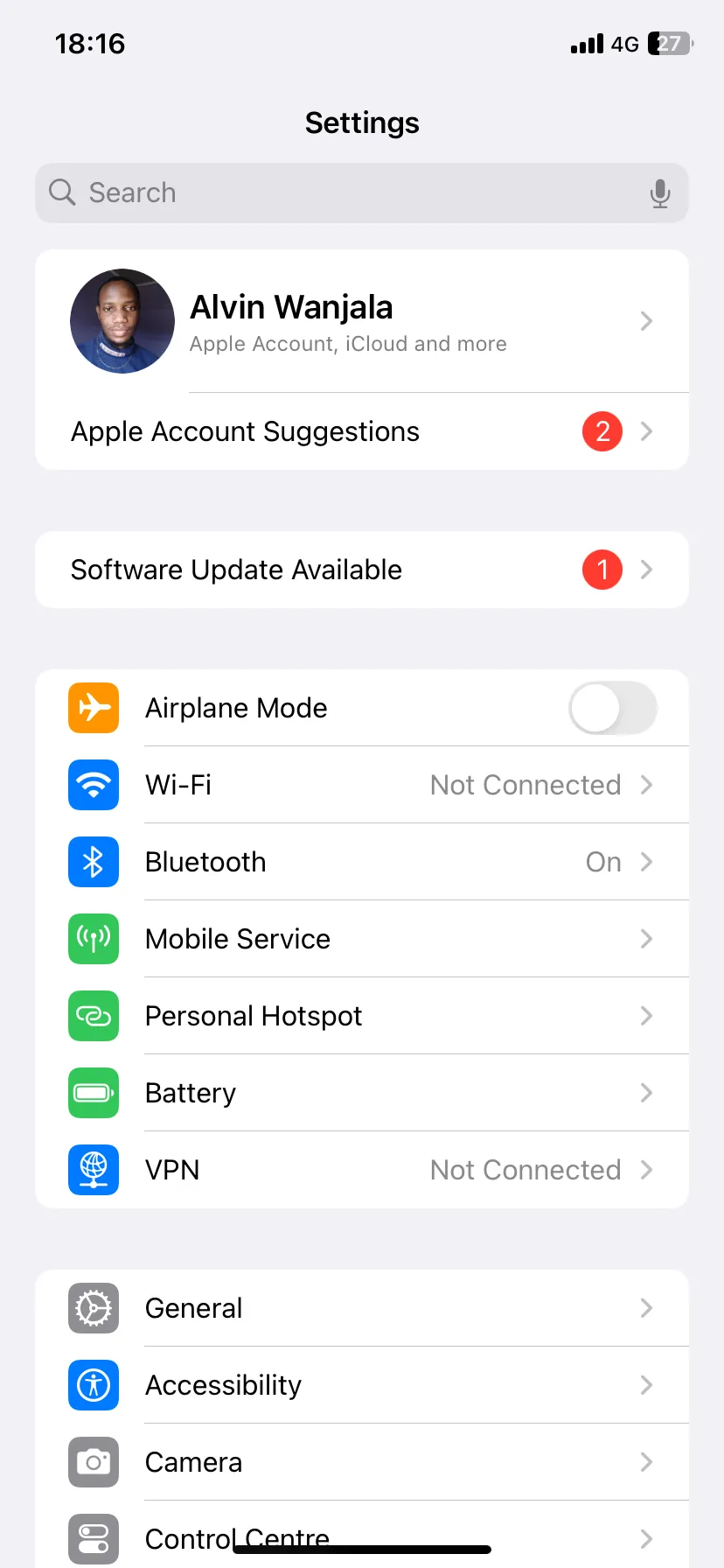 Trang cài đặt iPhone hiển thị tùy chọn Dữ liệu di động
Trang cài đặt iPhone hiển thị tùy chọn Dữ liệu di động
Để tắt Chế độ Dữ liệu Thấp trên dữ liệu di động, hãy vào Cài đặt (Settings) > Di động / Dịch vụ di động (Cellular/Mobile Service) > Tùy chọn Dữ liệu di động (Cellular/Mobile Data Options) và tắt công tắc bên cạnh Chế độ Dữ liệu Thấp.
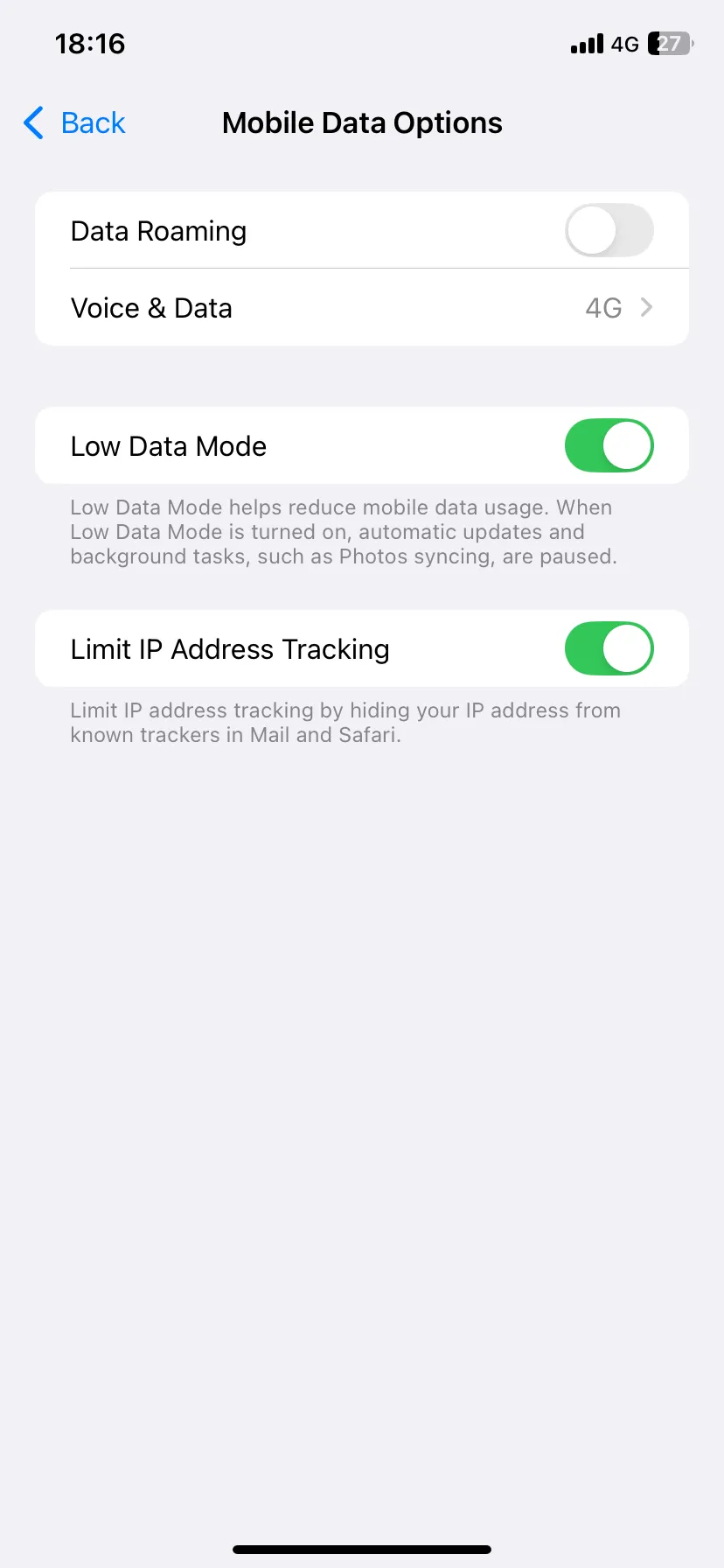 Cài đặt Chế độ Dữ liệu Thấp (Low Data Mode) được bật trên iPhone
Cài đặt Chế độ Dữ liệu Thấp (Low Data Mode) được bật trên iPhone
Kết Luận
Việc iPhone không cập nhật email là một vấn đề phổ biến nhưng thường có thể giải quyết được bằng các bước khắc phục đơn giản. Từ việc kiểm tra kết nối mạng và cài đặt ứng dụng đến việc đặt lại các tùy chọn phức tạp hơn, các giải pháp được trình bày ở trên sẽ giúp bạn đưa ứng dụng Mail trở lại hoạt động bình thường. Đảm bảo bạn đã kiểm tra kỹ lưỡng từng bước và áp dụng phù hợp với tình huống của mình.
Nếu sau khi thực hiện tất cả các bước trên mà vấn đề vẫn tiếp diễn, bạn nên cân nhắc khởi động lại iPhone của mình hoặc kiểm tra xem có bản cập nhật iOS nào mới không. Đôi khi, một lỗi nhỏ trong hệ điều hành có thể được khắc phục bằng cách cập nhật phần mềm.
Hy vọng bài viết này đã cung cấp cho bạn những thông tin hữu ích và giúp bạn giải quyết được vấn đề. Nếu bạn có bất kỳ câu hỏi nào khác hoặc muốn chia sẻ kinh nghiệm của mình, đừng ngần ngại để lại bình luận bên dưới nhé! Hãy chia sẻ bài viết này nếu bạn thấy nó hữu ích để nhiều người dùng iPhone khác cũng có thể khắc phục được sự cố tương tự.


